Логічні функції в програмі Microsoft Excel
Серед безлічі різних виразів, які застосовуються при роботі з Microsoft Excel, слід виділити логічні функції. Їх застосовують для вказівки виконання різних умов в формулах. При цьому, якщо самі умови можуть бути досить різноманітними, то результат логічних функцій може приймати всього два значення: умова виконана (ІСТИНА) і умова не виконана (БРЕХНЯ). Давайте докладніше розберемося, що представляють собою логічні функції в Ексель.
зміст
Основні оператори
Існує кілька операторів логічних функцій. Серед основних слід виділити такі:
- ІСТИНА;
- БРЕХНЯ;
- ЯКЩО;
- ЕСЛІОШІБКА;
- АБО;
- І;
- НЕ;
- ЕОШИБКА;
- ЕПУСТО.
Існують і менш поширені логічні функції.
У кожного з вищевказаних операторів, крім перших двох, є аргументи. Аргументами можуть виступати, як конкретні числа або текст, так і посилання, що вказують адресу осередків з даними.
Функції ІСТИНА і НЕПРАВДА
Оператор ІСТИНА приймає тільки певний заданий значення. У даній функції відсутні аргументи, і, як правило, вона практично завжди є складовою частиною більш складних виразів.

Оператор БРЕХНЯ, навпаки, приймає будь-яке значення, яке не є істиною. Точно так же ця функція не має аргументів і входить в більш складні вирази.

Функції І і АБО
Функція І є сполучною ланкою між декількома умовами. Тільки при виконанні всіх умов, які пов'язує дана функція, вона повертає значення ІСТИНА. Якщо хоча б один аргумент повідомляє значення БРЕХНЯ, то і оператор І в цілому повертає це ж значення. Загальний вигляд даної функції: =И(лог_значение1;лог_значение2;…) . Функція може включати в себе від 1 до 255 аргументів.
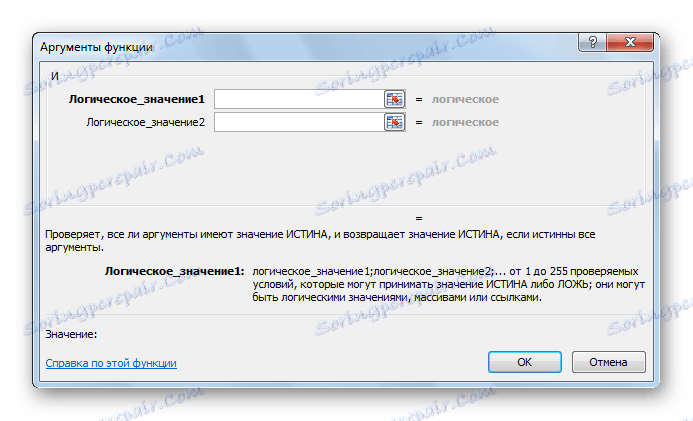
Функція АБО, навпаки, повертає значення ІСТИНА навіть в тому випадку, якщо тільки один з аргументів відповідає умовам, а всі інші помилкові. Її шаблон має наступний вигляд: =И(лог_значение1;лог_значение2;…) . Як і попередня функція, оператор АБО може включати в себе від 1 до 255 умов.

функція НЕ
На відміну від двох попередніх операторів, функція НЕ має всього лише один аргумент. Вона змінює значення виразу з ІСТИНА на БРЕХНЯ в просторі зазначеного аргументу. Загальний синтаксис формули виглядає наступним чином: =НЕ(лог_значение) .

Функції ЯКЩО і ЕСЛІОШІБКА
Для більш складних конструкцій використовується функція ЯКЩО. Даний оператор вказує, яке саме значення є ІСТИНА, а яке БРЕХНЯ. Його загальний шаблон виглядає наступним чином: =ЕСЛИ(логическое_выражение;значение_если_истина;значение_если-ложь) . Таким чином, якщо умова дотримується, то в клітинку, яка містить цю функцію, заповнюють заздалегідь зазначені дані. Якщо умова не дотримується, то осередок заповнюється іншими даними, зазначеними в третьому за рахунком аргументі функції.

Оператор ЕСЛІОШІБКА, в разі якщо аргумент є істиною, повертає в осередок його власне значення. Але, якщо аргумент хибний, тоді в осередок повертається то значення, яке вказує користувач. Синтаксис цієї функції, що містить всього два аргументи, виглядає наступним чином: =ЕСЛИОШИБКА(значение;значение_если_ошибка) .
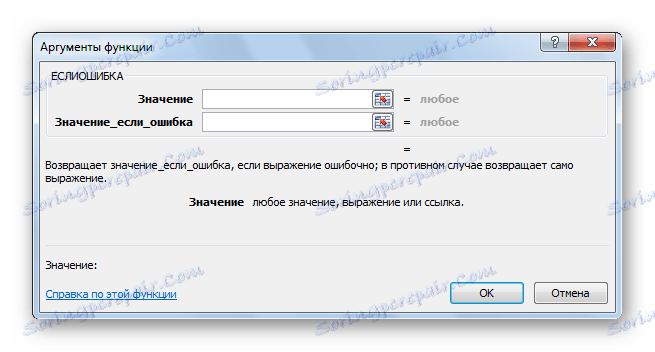
Функції ЕОШИБКА і ЕПУСТО
Функція ЕОШИБКА перевіряє, чи не містить певна осередок або діапазон комірок помилкові значення. Під помилковими значеннями розуміються наступні:
- # Н / Д;
- # Значить;
- # ЧИСЛО !;
- # СПРАВ / 0 !;
- #ПОСИЛАННЯ!;
- # ІМ'Я ?;
- # ПУСТО!
Залежно від того помилковий аргумент чи ні, оператор повідомляє значення ІСТИНА або БРЕХНЯ. Синтаксис цієї функції наступний: = ЕОШИБКА(значение) . У ролі аргументу виступає виключно посилання на клітинку або на масив осередків.
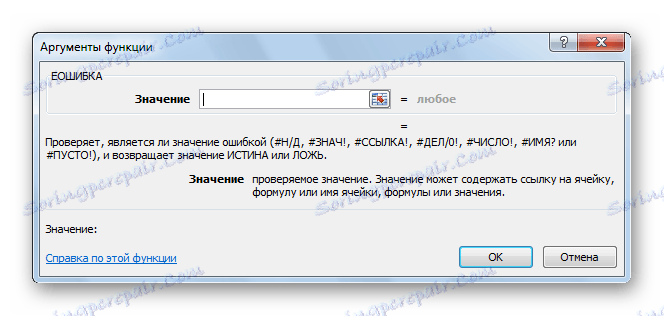
Оператор ЕПУСТО робить перевірку осередки на те, порожня вона чи містить значення. Якщо осередок порожня, функція повідомляє значення ІСТИНА, якщо осередок містить дані - БРЕХНЯ. Синтаксис цього оператора має такий вигляд: =ЕПУСТО(значение) . Так само, як і в попередньому випадку, аргументом виступає посилання на клітинку або масив.

Приклад застосування функцій
Тепер давайте розглянемо застосування деяких з перерахованих вище функцій на конкретному прикладі.
Маємо список працівників підприємства з покладеними їм заробітними платами. Але, крім того, всім працівникам покладена премія. Звичайна премія становить 700 рублів. Але пенсіонерам і жінкам покладена підвищена премія в розмірі 1000 рублів. Виняток становлять працівники, з різних причин які пропрацювали в цьому місяці менше 18 днів. Їм в будь-якому випадку покладена тільки звичайна премія в розмірі 700 рублів.

Спробуємо скласти формулу. Отже, у нас існує дві умови, при виконанні яких покладена премія в 1000 рублів - це досягнення пенсійного віку або приналежність працівника до жіночої статі. При цьому, до пенсіонерів віднесемо всіх тих, хто народився раніше 1957 року. У нашому випадку для першого рядка таблиці формула прийме такий вигляд: =ЕСЛИ(ИЛИ(C4<1957;D4="жен.");"1000";"700") . Але, не забуваємо, що обов'язковою умовою отримання підвищеної премії є відпрацювання 18 днів і більше. Щоб впровадити цю умову в нашу формулу, застосуємо функцію НЕ: =ЕСЛИ(ИЛИ(C4<1957;D4="жен.")*(НЕ(E4<18));"1000";"700") .
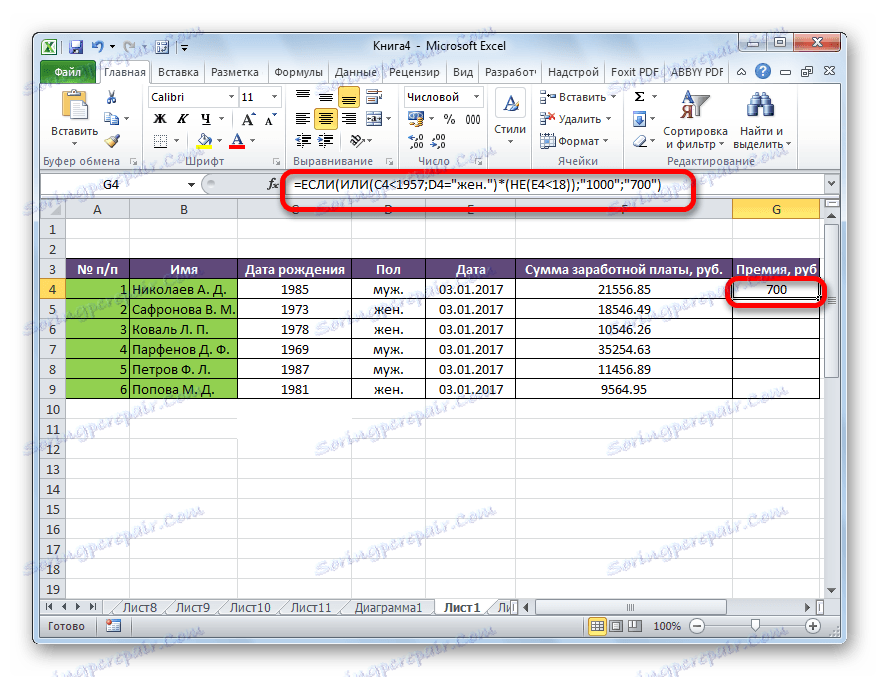
Для того, щоб скопіювати цю функцію в осередку шпальти таблиці, де вказана величина премії, стаємо курсором в нижній правий кут комірки, в якій вже є формула. З'являється маркер заповнення. Просто перетягуємо його вниз до кінця таблиці.
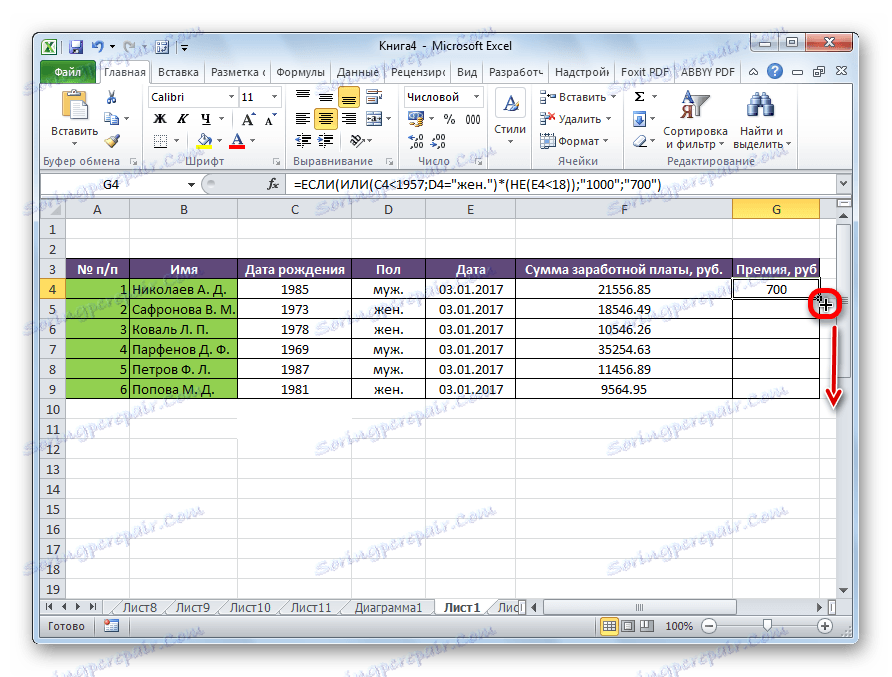
Таким чином, ми отримали таблицю з інформацією про величину премії для кожного працівника підприємства окремо.
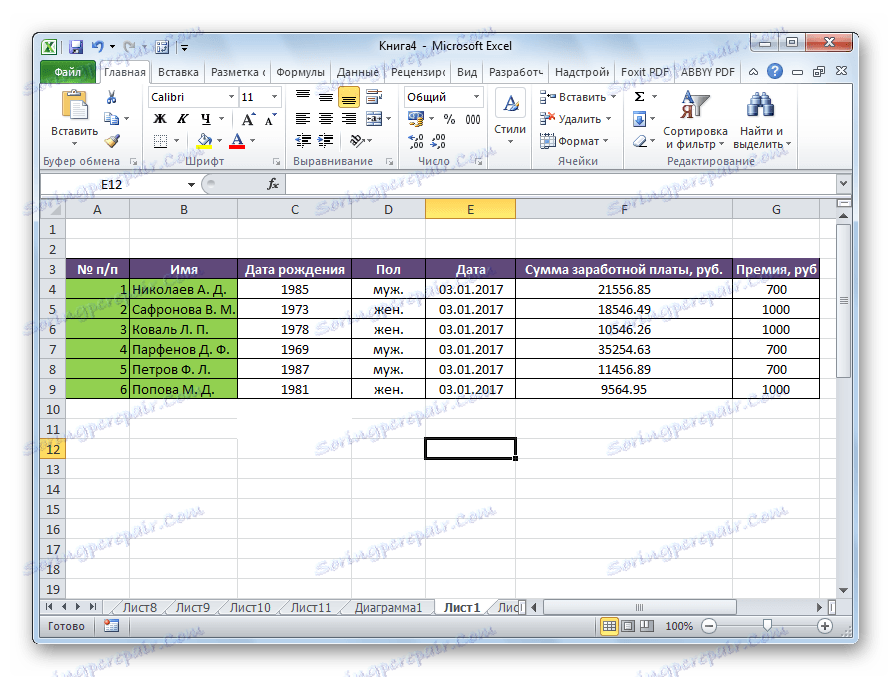
Як бачимо, логічні функції є дуже зручним інструментом для проведення розрахунків в програмі Microsoft Excel. Використовуючи складні функції, можна задавати декілька умов одночасно і отримувати виведений результат в залежності від того, виконані ці умови чи ні. Застосування подібних формул здатне автоматизувати цілий ряд дій, що сприяє економії часу користувача.